Schrijver:
Christy White
Datum Van Creatie:
9 Kunnen 2021
Updatedatum:
1 Juli- 2024

Inhoud
- Stappen
- Methode 1 van 2: Op een computer
- Methode 2 van 2: Op een mobiel apparaat
- Tips
- Waarschuwingen
Dit artikel laat je zien hoe je een foto van je computer, smartphone of tablet uploadt naar Pinterest.
Stappen
Methode 1 van 2: Op een computer
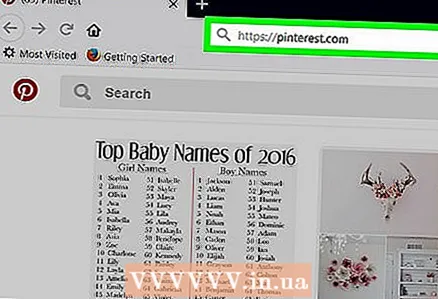 1 Open de Pinterest-site. Ga naar https://www.pinterest.com/ in uw browser. De startpagina van Pinterest wordt geopend als je al bent ingelogd.
1 Open de Pinterest-site. Ga naar https://www.pinterest.com/ in uw browser. De startpagina van Pinterest wordt geopend als je al bent ingelogd. - Als je nog niet bent ingelogd, voer dan je gebruikersnaam en wachtwoord in of log in op Pinterest met Facebook.
 2 Klik op +. Dit pictogram, in een witte cirkel, bevindt zich in de rechterbenedenhoek van het scherm. Er wordt een menu geopend.
2 Klik op +. Dit pictogram, in een witte cirkel, bevindt zich in de rechterbenedenhoek van het scherm. Er wordt een menu geopend. - Als u wordt gevraagd om een Pinterest-knop te installeren, klikt u op Niet nu en vervolgens nogmaals op +.
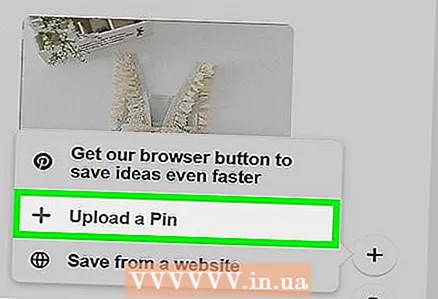 3 Klik op Pincode uploaden. Het staat in het midden van het menu. Het venster "Pin maken" wordt geopend.
3 Klik op Pincode uploaden. Het staat in het midden van het menu. Het venster "Pin maken" wordt geopend. 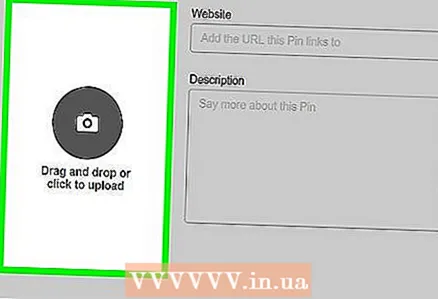 4 Klik op Sleep de afbeelding of klik op de knop om te uploaden. Het staat aan de linkerkant van het venster Pin maken. Er wordt een Verkenner (Windows) of Finder (Mac)-venster geopend.
4 Klik op Sleep de afbeelding of klik op de knop om te uploaden. Het staat aan de linkerkant van het venster Pin maken. Er wordt een Verkenner (Windows) of Finder (Mac)-venster geopend. - Als deze optie niet beschikbaar is, klikt u op "Load Pin" in de linkerbenedenhoek van het venster.
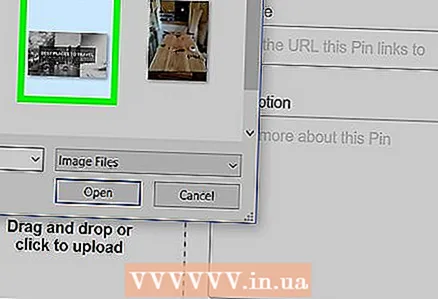 5 Selecteer een foto. Klik hiervoor op de gewenste foto. Mogelijk moet u de fotomap aan de linkerkant van het venster openen.
5 Selecteer een foto. Klik hiervoor op de gewenste foto. Mogelijk moet u de fotomap aan de linkerkant van het venster openen. 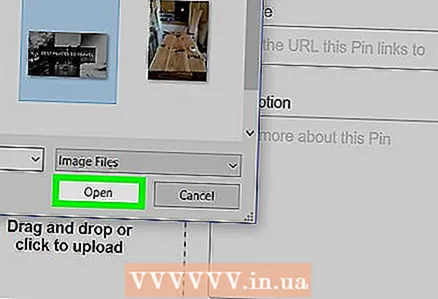 6 Klik op Open. Het staat in de rechterbenedenhoek van het venster. De foto wordt geüpload naar Pinterest.
6 Klik op Open. Het staat in de rechterbenedenhoek van het venster. De foto wordt geüpload naar Pinterest. 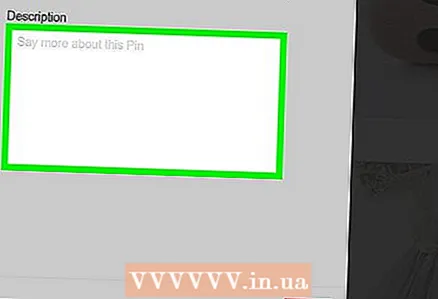 7 Voer een beschrijving in. Als u een beschrijving voor de foto wilt invoeren, klikt u op het tekstvak Beschrijving en voert u uw tekst in.
7 Voer een beschrijving in. Als u een beschrijving voor de foto wilt invoeren, klikt u op het tekstvak Beschrijving en voert u uw tekst in. 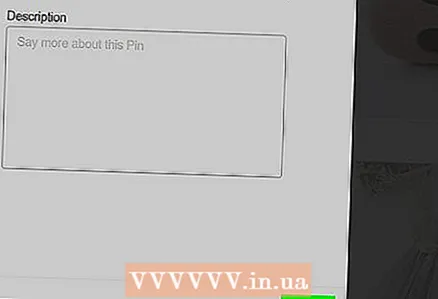 8 Klik op Klaar. Dit is een rode knop in de rechterbenedenhoek van het venster.
8 Klik op Klaar. Dit is een rode knop in de rechterbenedenhoek van het venster. 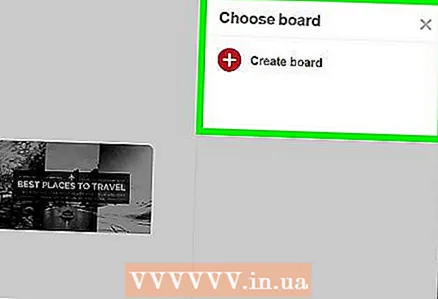 9 Selecteer een bord wanneer daarom wordt gevraagd. Beweeg uw muis over het bord waar u de foto wilt opslaan en klik vervolgens op Opslaan rechts van de bordnaam. De geüploade foto wordt opgeslagen.
9 Selecteer een bord wanneer daarom wordt gevraagd. Beweeg uw muis over het bord waar u de foto wilt opslaan en klik vervolgens op Opslaan rechts van de bordnaam. De geüploade foto wordt opgeslagen. - Als u een foto aan uw eigen whiteboard wilt toevoegen, klikt u op Whiteboard maken, voert u een naam voor het whiteboard in en klikt u op Maken.
Methode 2 van 2: Op een mobiel apparaat
 1 Start de Pinterest-app. Klik op het pictogram in de vorm van een gestileerde witte letter "P" op een rode achtergrond. De startpagina van Pinterest wordt geopend als je al bent ingelogd.
1 Start de Pinterest-app. Klik op het pictogram in de vorm van een gestileerde witte letter "P" op een rode achtergrond. De startpagina van Pinterest wordt geopend als je al bent ingelogd. - Als je nog niet bent ingelogd, voer dan je gebruikersnaam en wachtwoord in of log in op Pinterest met Facebook.
 2 Klik op het profielpictogram. Het ziet eruit als een silhouet en bevindt zich in de rechterbenedenhoek (op iPhone / iPad) of in de rechterbovenhoek van het scherm (Android).
2 Klik op het profielpictogram. Het ziet eruit als een silhouet en bevindt zich in de rechterbenedenhoek (op iPhone / iPad) of in de rechterbovenhoek van het scherm (Android). 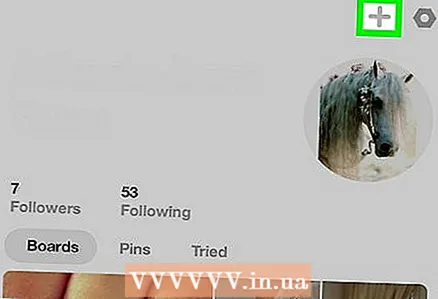 3 Kraan ➕. Dit pictogram bevindt zich in de rechterbovenhoek van het scherm.
3 Kraan ➕. Dit pictogram bevindt zich in de rechterbovenhoek van het scherm. 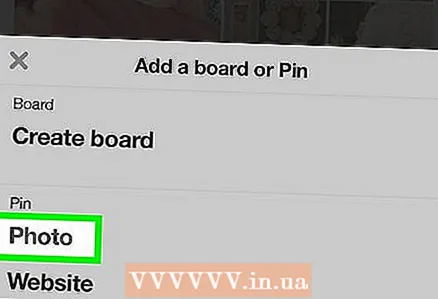 4 Klik op Foto. Het staat bijna onderaan het menu.
4 Klik op Foto. Het staat bijna onderaan het menu. - Deel uw foto's met Pinterest op uw apparaat wanneer daarom wordt gevraagd.
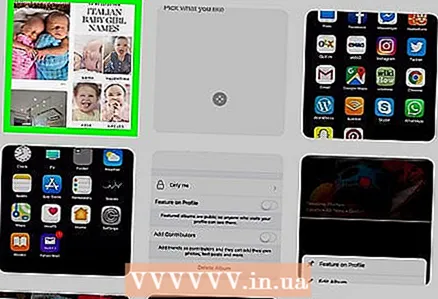 5 Selecteer een foto. Klik op de foto die je wilt uploaden naar Pinterest.
5 Selecteer een foto. Klik op de foto die je wilt uploaden naar Pinterest. 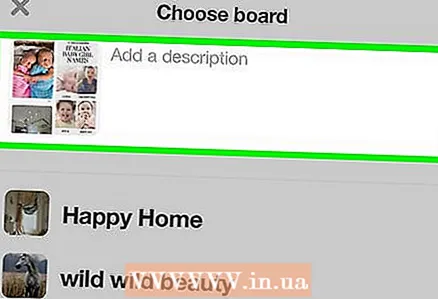 6 Voer een beschrijving in. Voer desgewenst een beschrijving in het tekstvak boven aan het scherm in.
6 Voer een beschrijving in. Voer desgewenst een beschrijving in het tekstvak boven aan het scherm in. 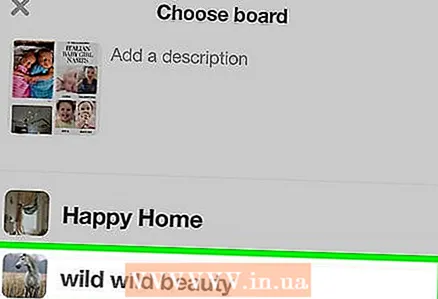 7 Kies een bord. Klik op het bord waaraan u de foto wilt toevoegen. Hiermee wordt je foto geüpload naar Pinterest; om deze foto te vinden, klik op de naam van het bijbehorende bord.
7 Kies een bord. Klik op het bord waaraan u de foto wilt toevoegen. Hiermee wordt je foto geüpload naar Pinterest; om deze foto te vinden, klik op de naam van het bijbehorende bord. - U kunt ook op Whiteboard maken klikken als u een whiteboard voor uw foto wilt maken.
Tips
- Als je je foto's niet wilt uploaden, kun je de pin van iemand anders delen.
Waarschuwingen
- Als je een foto van andere mensen uploadt zonder hun medeweten of vermelding, kan je account worden geblokkeerd.



